苹果手机怎么连接电脑,小猪教您苹果手机连接电脑
- 时间:2018年03月27日 10:00:23 来源:魔法猪系统重装大师官网 人气:3764
大家平时有用苹果手机的时候,都会有连接电脑的时候,比如连接电脑导出照片,或是用iTunes升级刷机之类,可以连接电脑来安装软件等。虽说使用苹果手机的用户很多,而知道苹果手机连接电脑的正确方法却很少,下面,小编就给大家带来了苹果手机连接电脑的图文介绍了。
我们都需要将手机与电脑进行连接,将手机的资料或者是电脑上的资料拷入另外一边,这个时候我们可以通过usb或者是数据线将两者连接来达到这一目的,但是很多的苹果手机却不知道该怎么连接电脑?下面,小编就来跟大家分享苹果手机连接电脑的操作流程了。
苹果手机连接电脑的方法
在电脑上面下载安装苹果iTunes软件,
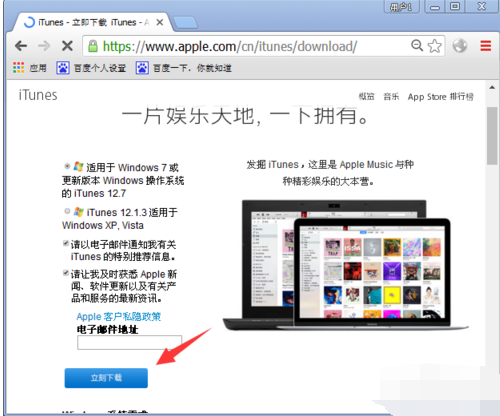
电脑载图1
将iTunes软件安装在电脑上之后,打开iTunes,然后将iPhone8手机数据线连接至电脑USB接口上,成功连接到电脑以后在iTunes软件上面会显示一个iPhone手机图标。
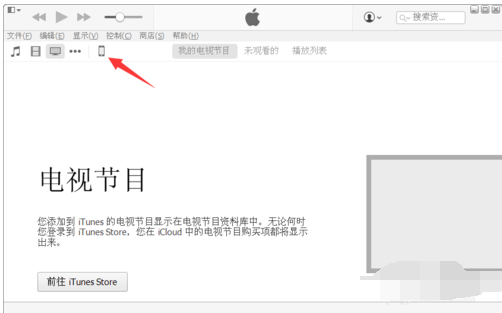
电脑载图2
如果没有图标显示出来的话,表明iTunes软件与手机没有连接成功,iPhone8第一次连接电脑的话,手机屏幕都会出现提示有【信任此电脑】的选项,注意在手机上面点击信任之后才能成功连接到上面。
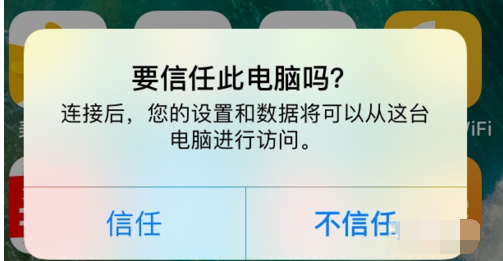
电脑载图3
或者是拨掉数据线重新在插一下,当手机成功连接到电脑上面以后我们就可以管理iPhone8手机上面的内容了

手机载图4
可以使用iTunes管理安装iPhone8手机应用软件,设置手机铃声、手机刷机或者是导入视频照片等,
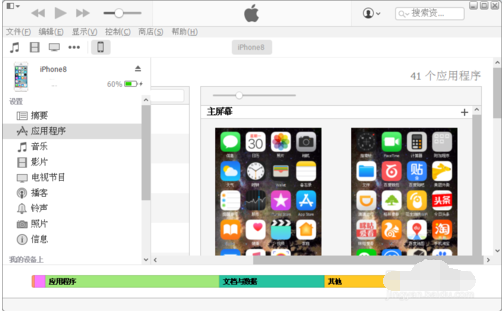
苹果手机载图5
可以在电脑上面用iTunes来操作。
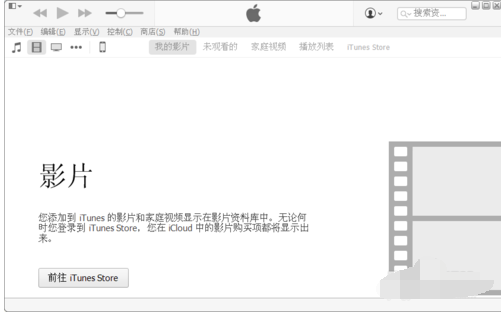
电脑载图6
以上就是苹果手机连接电脑的操作了。
手机,苹果手机,电脑,连接电脑








